パワーポイントのスライドを研修で使うときにYouTubeやテレビの番組を見ているような演出をしたい。そんなときに使える、効果音の設定方法をお伝えします。
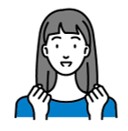
こんな方におすすめ
- 淡々とスライドを読み上げるだけの研修をどうにかしたい。
- YouTubeやテレビのような演出でメリハリを付けたい。
- 聞いている人が眠らないような研修にしたい。
効果音のメリット
- 注目を集めることができる
- 話が変わる合図になる
効果音のメリットとしては、なんと言っても人の注目を集めることができる点です。
ドドン!
という音が入っただけで、意識をして画面を見るんじゃないでしょうか。
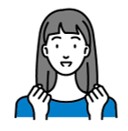
効果音がないと強調されないから、記憶に残してもらえない。なんてことになるかもしれません。
また、
ドドン!
という音とともに、「さあ、次は○○です。」と言ったら・・
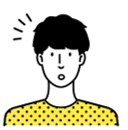
効果音は、強調と切り替えのとき役立つツールというわけです。
パワーポイントに効果音を入れるやり方
メモ
- スライドが表示される瞬間に効果音を入れる
- 1つ1つのオブジェクトが表示される瞬間に効果音を入れる
どちらも出来ます。
スライドが表示されるときに効果音を入れる方法
下のようなスライドの2枚目に変わる瞬間に「ドドン!」と入れたいときに使える方法です。
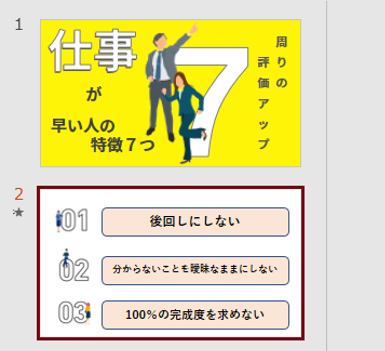
「画面切り替え」を使い、好みの効果を選びます。
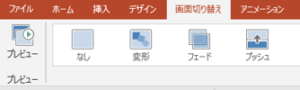
そしたら、画面右側に「サウンド」があるので、ここから効果音を選択します。
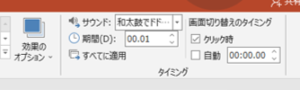
そして、画面切り替えのタイミングの「クリック時」にチェックを入れましょう。
1つ1つのオブジェクトが表示されるときに効果音を入れる方法
例えば下のスライドにある「後回しにしない」が表示されるときに効果音を入れたい場合に使える方法です。
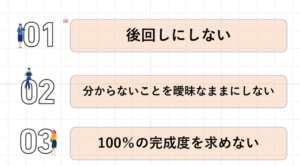
効果音を入れるためには、アニメーションを使います。
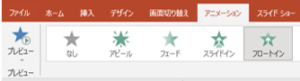
効果のオプションの右下をクリックします。
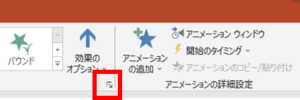
好みの効果音を選択します。
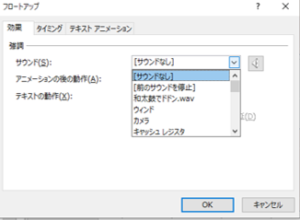
用意されている効果音じゃないものが欲しいときには
最初からパワーポイントに用意されている効果音は、YouTubeらしい音とは違うと感じることがあるでしょう。
そんなときは、無料で効果音をダウンロードできるサイトがあります。
無料サイト① 効果音ラボ
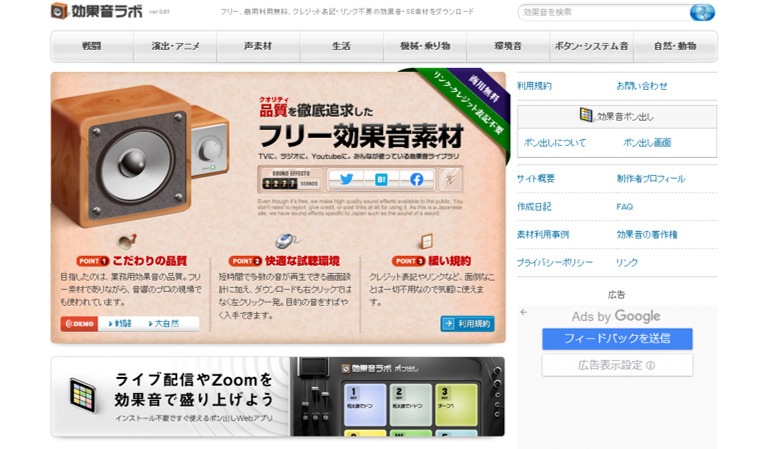
出典:効果音ラボ
効果音ラボ - フリー、商用無料、報告不用の効果音素材をダウンロード (soundeffect-lab.info)
高品質な効果音が揃っています。
YouTubeやテレビでよく耳にする効果音も探すことがきっとできます。
無料サイト① DOVA-SYNDROME
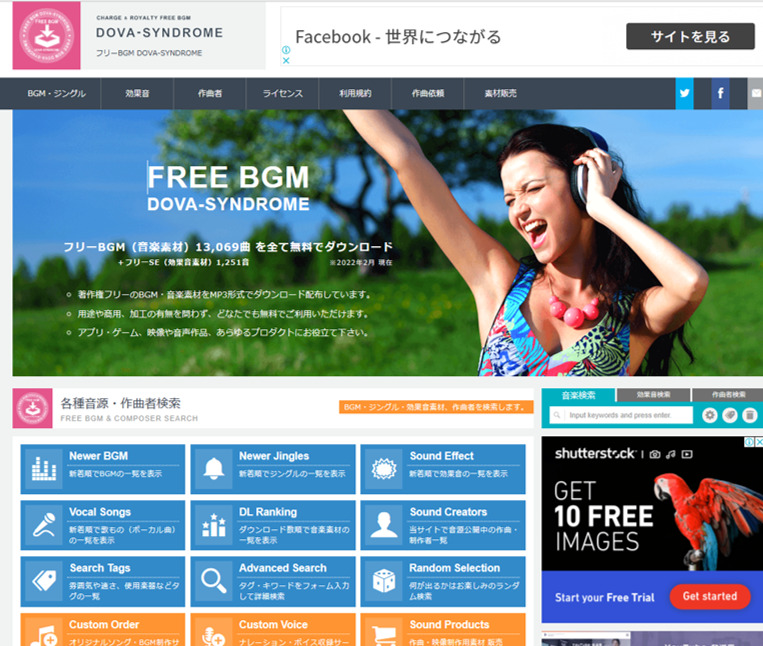
出典:DOVA-SYNDROME
フリーBGM(音楽素材)無料ダウンロード|DOVA-SYNDROME
効果音だけではなく、BGMやボーカル音まで幅広い素材が集まっています。
動画らしいスライドを作りたいときに活用できるサイトです。
mp3はwavへ変換が必要
上記で紹介した素材サイトは、ダウンロードしたとき拡張子がmp3になっています。
パワーポイントの効果音として使用するためには拡張子をwavに変換する必要があります。
変換サイトを使うと簡単にmp3→wavへ変換できます。